ダークモードの設定と解除、時間指定、対応壁紙
iPhoneの画面表示を黒基調にして、暗い場所でiPhoneを使う際に見やすくするのがダークモードです。コントロールセンターなどから手動でオンにできる他、事前に設定をしておけば、毎日決まった時間にオンにすることもできます。また、ダークモードに対応した壁紙もいくつか追加されています。用意されています。
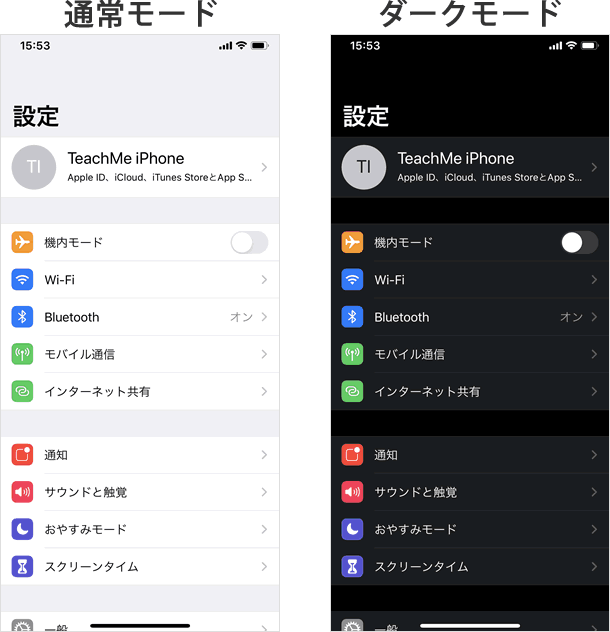
ダークモードの設定と解除方法
コントロールセンターからオンにする
コントロールセンターからダークモードのオン / オフを切り替えることができます。
■明るさ調整を長押しする
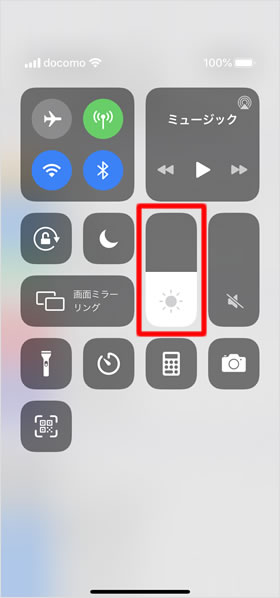
コントロールセンターを開いて、明るさ調整を長押しします。
コントロールセンターの起動方法は機種により異なるので、以下の記事を参照してください。
⇒ iPhone X以降
⇒ iPhone 8以前
■ダークモードをオンにする
明るさ調整のスライダが拡大し、左下にダークモードのボタンが表示されます。これをタップすることで、ダークモードのオン / オフを切り替えることができます。
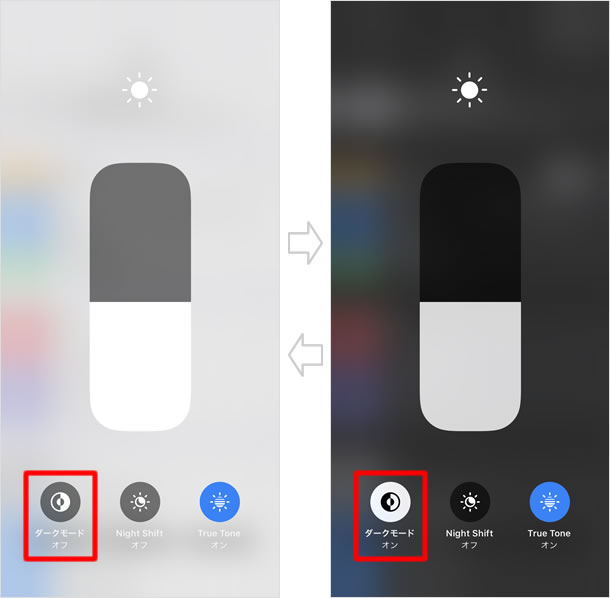
コントロールセンターにダークモードを追加してオンにする
コントロールセンターにダークモードのボタンを追加することもできます。
■「コントロールをカスタマイズ」を開く
ホーム画面から[設定] > [コントロールセンター] > [コントロールをカスタマイズ]の順にタップします。
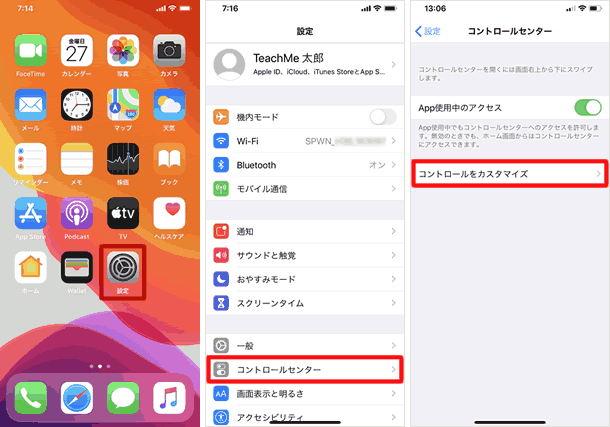
■「ダークモード」を追加する
「コントロールを追加」の欄にあるダークモードの+ボタンをタップすると、ダークモードが「含める」の欄に移動します。これで、コントロールセンターに「ダークモード」が追加されました。
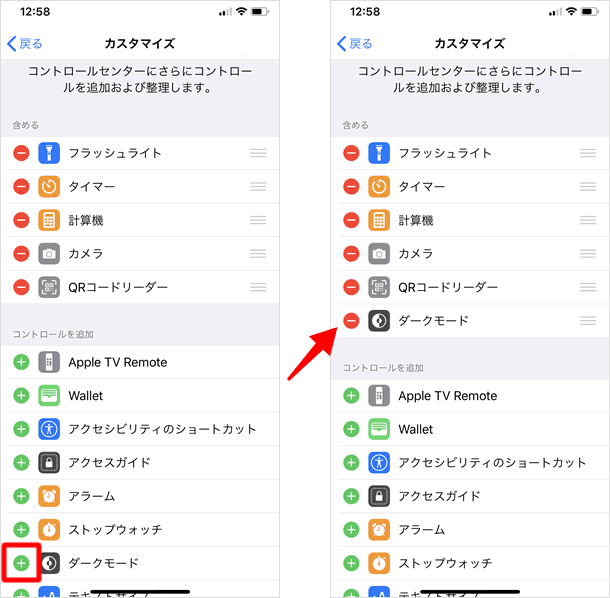
■ダークモードのボタンが追加された
コントロールセンターを開くと、ダークモードのコントロールが追加されているので、これをタップして、オン / オフを切り替えることができます。
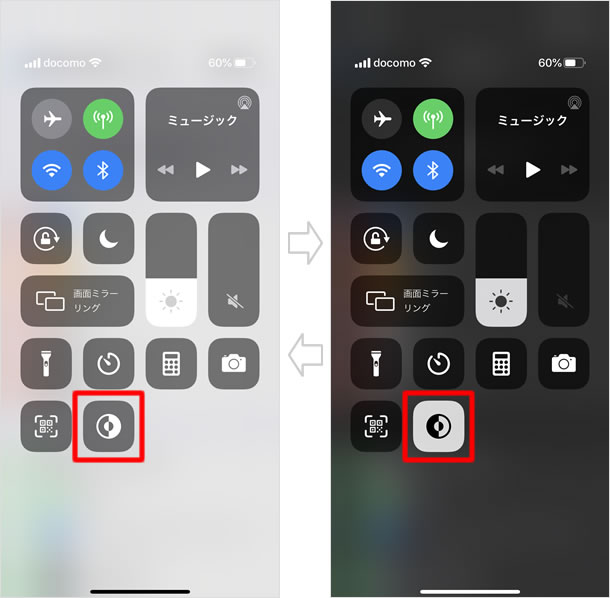
設定アプリからダークモードをオンにする
■「画面表示と明るさ」を開く
ホーム画面から[設定]を開き、[画面表示と明るさ]をタップします。
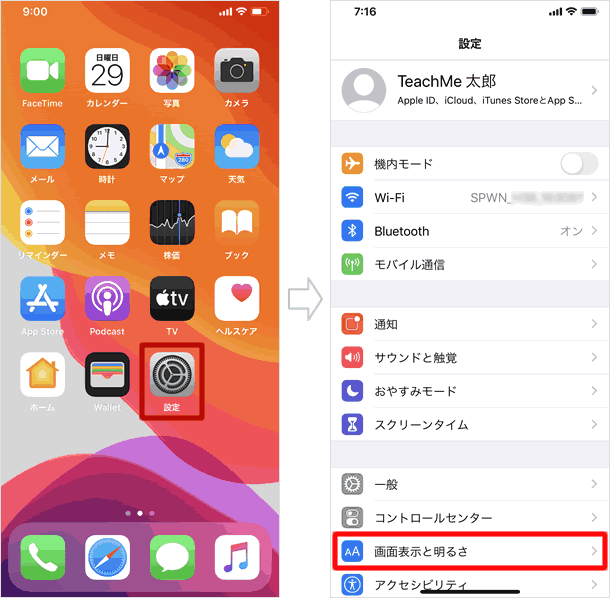
■ダークモードをオンにする
[ダーク]をタップするとダークモードに切り替わります。通常モードに戻すには、[ライト]をタップしてください。
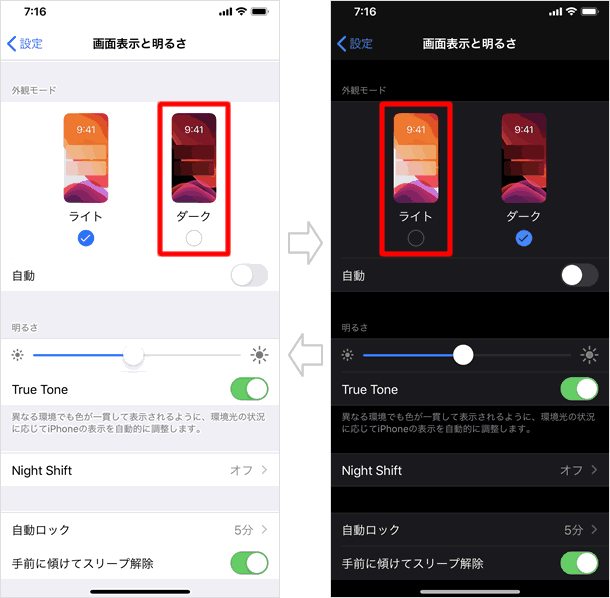
指定した時間にオンにする
事前に設定をしておけば、指定した時間にダークモードをオン / オフにすることができます。
■「画面表示と明るさ」を開く
ホーム画面から[設定]を開き、[画面表示と明るさ]をタップします。
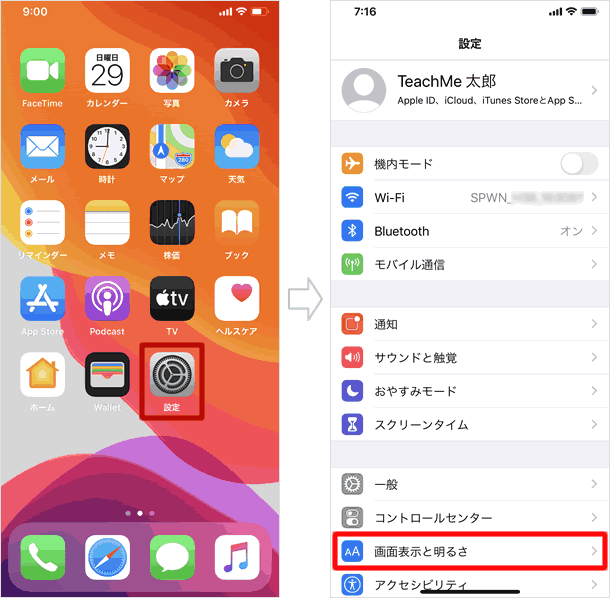
■「自動」をオンにする
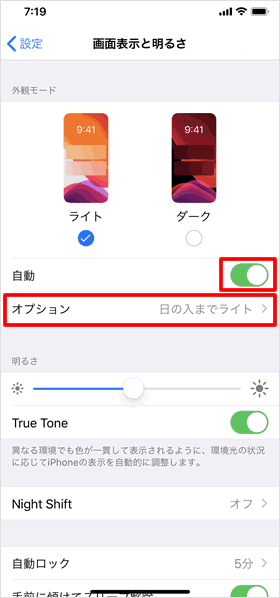
[自動]のスイッチをオンにすると、その下に[オプション]が表示されるので、これをタップします。
■「外観モードのスケジュール」を設定する
「外観モードのスケジュール」を設定する画面が表示されます。初期設定では、「日の入りから日の出まで」にチェックが入っていますが、[カスタムスケジュール]をタップして、[ライト]にする時間と[ダーク]にする時間を設定することができます。
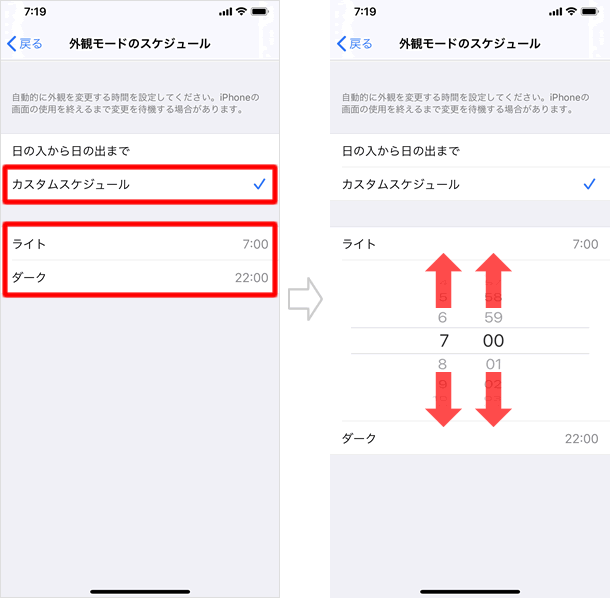
ダークモード対応の壁紙を設定する
iOS 13では、ダークモードに対応した壁紙がいくつか追加されています。
■壁紙の設定を開く
ホーム画面から[設定]を開き、[壁紙]をタップします。
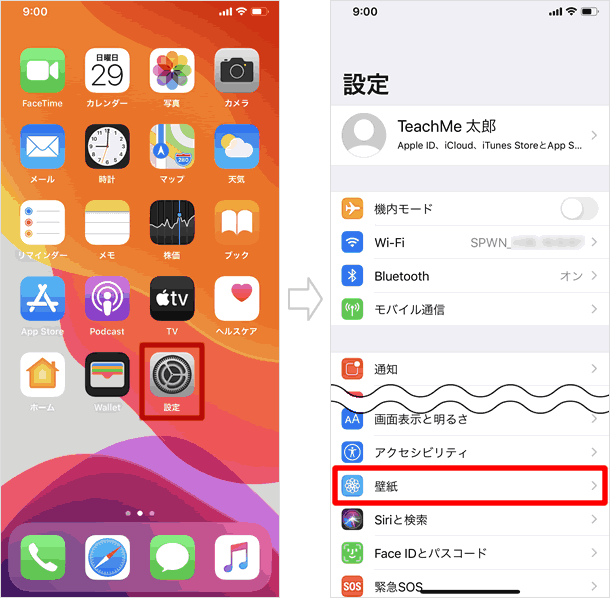
■「ダークモードで壁紙を暗くする」をオンにする
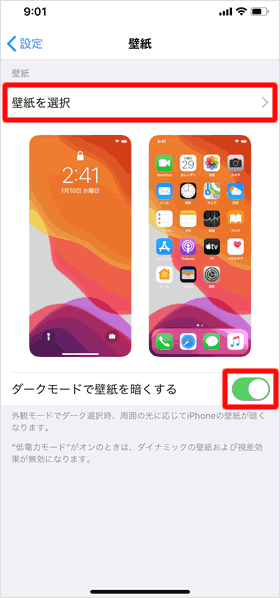
まず、[ダークモードで壁紙を暗くする]のスイッチをオンにします。これにより、ダークモードにした際、対応の壁紙も暗くなります。
そのうえで、[壁紙を選択]をタップします。
■「静止画」または「Live」を選択する
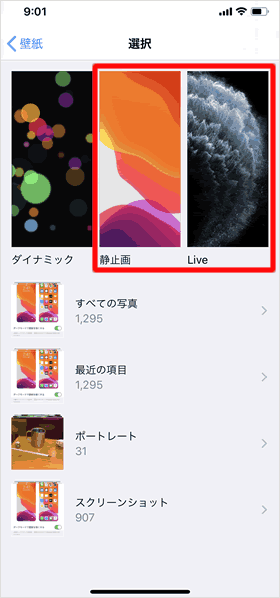
iPhone 11と11 Proでは、[静止画]と[Live]に、それ以外の機種では[静止画]にダークモード対応の壁紙が追加されています。
■ダークモード対応の壁紙を選択する
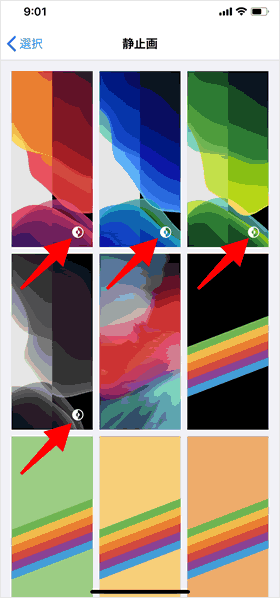
ダークモード対応の壁紙には、ダークモードを示すアイコンが付いているので、いずれかの壁紙を選択してください。
■壁紙を設定する
プレビューが表示されます。問題なければ[設定]をタップして、壁紙を設定する画面を選択してください。

関連記事
標準機能
| ・ホーム画面 |
| ・コピー・ペースト・カット方法 |
| ・テザリング(インターネット共有) |
| ・通知センター |
| ・音声入力の使い方 |
| ・ウィジェットの使い方・設定方法 |
| ・Appライブラリの使い方 |
| ・Night Shift(ナイトシフト) |
| ・スクリーンタイム |
| ...続きを見る |
iPhoneの使い方 カテゴリー
標準搭載アプリ
| カメラ | 電話 | メール | カレンダー |
| メモ | メッセージ | リマインダー | 計測 |
| App Store | 探す | ファイル | 翻訳 |
| ボイスメモ | ヘルスケア | 拡大鏡 | コンパス |
| Safari | 写真 | ミュージック | マップ |
| 計算機 | 時計 | 天気 | FaceTime |
